Los teléfonos de hoy en día vienen con muchas opciones para los tonos de llamada, pero muchos de ellos son generalmente aburridos o algo que realmente no querrías usar como tono de llamada. Si bien hay toneladas de aplicaciones y sitios web que te permiten descargar otros tonos de llamada genéricos o comprar canciones para usar como tonos de llamada, estas no son buenas opciones porque pueden tener muchos errores y ser muy costosas. Bueno, si tienes una Mac con iLife, puedes convertir cualquier canción que tengas en un tono de llamada, ¡e incluso puedes usar partes específicas de la canción! ¡Sigue leyendo para averiguar cómo!
En primer lugar, elige tu canción y recuerda: ¡técnicamente ni siquiera tiene que ser una canción! Esto puede ser básicamente cualquier archivo de audio que desee usar (o usar una parte) como tono de llamada. Recuerda que quieres algo que suene relativamente claro en el altavoz de tu teléfono, así que trata de evitar los graves muy bajos, así como los agudos muy altos. La mayoría de las canciones están bien, pero es algo a tener en cuenta, ya que la mayoría de los teléfonos tienen altavoces relativamente débiles.
A continuación, abre GarageBand y la ventana del Finder. En GarageBand, desea crear una nueva canción, por lo que si no lo hace de manera predeterminada, simplemente vaya a «Archivo -> Nuevo», luego Nuevo proyecto a la izquierda y Bucles a la derecha. Por último, haga clic en Elegir en la esquina inferior derecha.
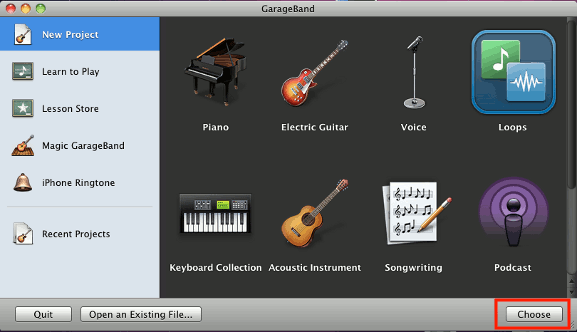
En la nueva ventana emergente, haga clic en «Crear».
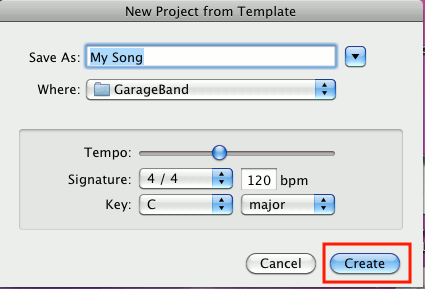
Ahora cambia a la ventana de tu Finder. Aquí, querrá buscar el archivo que desea convertir en un tono de llamada. Una vez que lo encuentre, simplemente arrástrelo a GarageBand y suéltelo en el área de bucles en el centro de su pantalla.
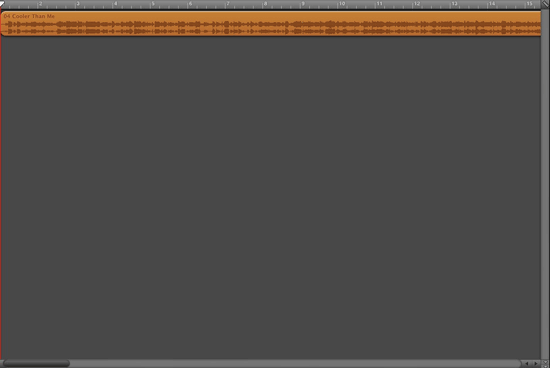
Una vez que GarageBand haya importado la pista, ¡estaremos a mitad de camino!
1. Primero, asegúrese de que la canción esté en la posición correcta haciendo clic y arrastrando la pista lo más a la izquierda posible.
2. Ahora que hemos hecho eso, queremos recortar la canción. Por lo general, desea usar entre 10 y 20 segundos para que el tamaño del archivo se use y manipule fácilmente. Para recortar su canción, simplemente presione la barra espaciadora para comenzar a escuchar su pista. Cuando encuentre la parte de la pista que desea usar como tono de llamada, recuerde dónde se encuentra a lo largo de la línea de tiempo en la parte superior de la pista. Estas marcas facilitan recordar la sección de la canción que desea.
3. Una vez que haya decidido, haga clic al principio de la parte que desea mantener como tono de llamada y haga clic en «Editar -> Dividir». Ahora la canción que importaste se dividirá en dos partes. Elimina la pieza inicial que no quieras. Ahora haz lo mismo con la parte de la pista que cae después de donde quieres que termine la canción y arrastra la parte restante (que debería ser la parte de la pista o canción que quieres usar como tono de llamada) hasta el final. izquierda.
![]()
4. Ahora que tiene listo su tono de llamada, el último paso es colocarlo en su teléfono. Para hacer esto, primero arrastre la barra de desplazamiento en GarageBand lo más a la derecha que pueda y busque una pequeña flecha en la línea de tiempo en la parte superior de la ventana. Esta flecha significa el final de su canción, y solo tendrá que arrastrarla hacia la izquierda hasta donde desea que termine su tono de llamada, para que no tenga un montón de silencio.
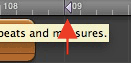
¡Ahora, solo tenemos que guardar el tono de llamada para obtenerlo en su teléfono! Esto varía según el tipo de teléfono, pero estas son las formas más comunes de hacerlo:
- Si tiene un iPhone, puede saber que puede agregar tonos de llamada desde iTunes. Esto es súper simple: en el menú Compartir de GarageBand, simplemente presione «Enviar canción a iTunes», luego agregue el tono de llamada a su iPhone a través de iTunes como lo haría con cualquier otro tono de llamada.
- Si tiene otro teléfono inteligente, como un teléfono Android, simplemente presione el mismo menú Compartir, pero luego haga clic en Exportar canción a disco. Luego guarde la pista como un MP3 y póngala en su teléfono inteligente, y configúrela como tono de llamada desde allí.
- Si no tiene un teléfono inteligente, a veces la mejor manera de obtener el tono de llamada en su teléfono es enviarlo como MMS por correo electrónico. Para hacer esto, cree un nuevo correo electrónico en cualquier aplicación de correo electrónico o sitio web que use, y envíe el correo electrónico a su número de teléfono celular. Esta dirección puede variar según tu operador, pero una búsqueda rápida en Google puede darte la dirección que necesitarás usar. El tono de llamada llegará a su teléfono como un MMS y, por lo general, puede guardar el audio del MMS como tono de llamada.
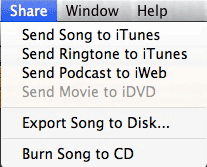
¿Tiene alguna pregunta o conoce otra forma de crear sus propios tonos de llamada en una Mac? ¡Cuéntanos en los comentarios!
